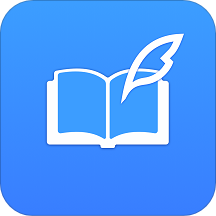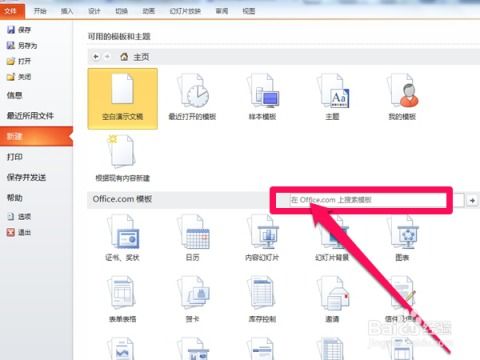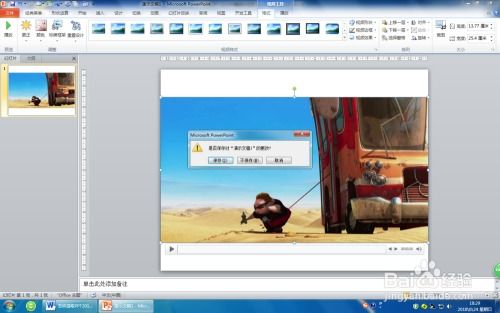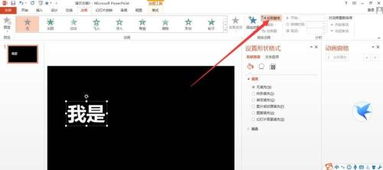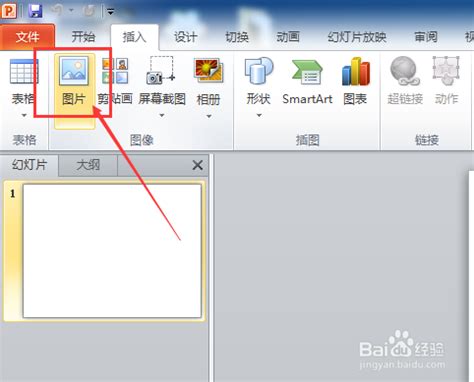轻松学会:如何在PowerPoint中巧妙插入对号图标?
在PowerPoint中插入一个对号图标(也称为勾选标记或复选框)是一项常见任务,特别是在制作报告、演示文稿或教学材料时。对号图标能够直观地展示某项内容已完成或被选中,增强了信息的传递效果。接下来,我们将详细介绍如何在PowerPoint中插入对号图标,包括使用内置符号、形状工具、以及外部图片等方法。同时,我们也将探讨如何调整图标的大小、颜色和位置,以满足不同的设计需求。

首先,让我们从最基础的内置符号方法开始。PowerPoint提供了丰富的符号库,其中就包含对号图标。以下是具体步骤:

1. 打开PowerPoint并创建一个新的幻灯片,或者选择一个已有的幻灯片进行编辑。
2. 点击幻灯片上你想要插入对号图标的位置,或者选择一个文本框。
3. 切换到“插入”选项卡,然后点击“符号”按钮。在出现的下拉菜单中,选择“更多符号”。
4. 在弹出的“符号”窗口中,选择“字体”下拉菜单中的“Wingdings”或“Wingdings 2”(这些字体包含许多特殊符号,包括对号)。
5. 在符号列表中滚动查找对号图标。找到后,点击它,然后点击“插入”按钮。
6. 关闭“符号”窗口,对号图标就会出现在你指定的位置。
使用内置符号的方法简单快捷,但你可能发现,PowerPoint提供的对号图标样式有限,可能无法满足你的设计需求。这时,你可以考虑使用形状工具来创建一个自定义的对号图标。
使用形状工具创建对号图标的步骤如下:
1. 同样,打开PowerPoint并编辑你想要添加对号图标的幻灯片。
2. 切换到“插入”选项卡,然后点击“形状”按钮。
3. 在出现的形状列表中,选择“直线”或“曲线”类别中的一个形状(例如,直线、弧线或自由曲线)。
4. 在幻灯片上绘制出对号图标的轮廓。你可以通过拖动形状的边缘来调整其大小和形状。
5. 如果需要,你可以复制并粘贴这个形状,然后调整其位置和方向,以创建一个完整的对号图标。
6. 为了使对号图标看起来更美观,你可以应用一些格式设置。例如,选择形状并右键点击,然后选择“设置形状格式”。在弹出的窗口中,你可以调整形状的填充颜色、线条颜色和线型等属性。
虽然使用形状工具创建对号图标需要一些手工操作,但这种方法提供了更高的自定义程度,允许你根据需要调整图标的样式和颜色。
除了内置符号和形状工具外,你还可以从外部资源中插入对号图标。例如,你可以在网上搜索并下载一个你喜欢的对号图标图片,然后将其插入到PowerPoint中。这种方法的好处是,你可以找到大量风格各异的对号图标,从而选择最适合你演示文稿的一个。
从外部图片插入对号图标的步骤如下:
1. 在网上搜索并下载你想要的对号图标图片,确保图片的格式是PowerPoint支持的(如PNG、JPEG等)。
2. 打开PowerPoint并编辑你想要添加对号图标的幻灯片。
3. 切换到“插入”选项卡,然后点击“图片”按钮。
4. 在弹出的“插入图片”窗口中,导航到你保存对号图标图片的位置,选择它,然后点击“插入”按钮。
5. 调整图片的大小和位置,使其符合你的设计需求。如果需要,你还可以应用一些图片格式设置,如添加边框、阴影或调整亮度等。
无论你选择哪种方法插入对号图标,都可能需要对其进行一些调整,以使其更好地融入你的演示文稿中。以下是一些调整图标大小、颜色和位置的技巧:
调整大小:选中图标后,你可以拖动其边缘来调整其大小。另外,你也可以在“格式”选项卡下的“大小”组中设置具体的高度和宽度值。
调整颜色:对于内置符号和形状工具创建的对号图标,你可以右键点击图标并选择“设置形状格式”来调整其填充颜色和线条颜色。对于外部图片插入的对号图标,你可以使用“图片格式”选项卡下的“颜色”组来调整图片的颜色饱和度、色调和亮度等属性。
调整位置:选中图标后,你可以使用键盘上的方向键或鼠标拖动来微调其位置。另外,你还可以使用“对齐”和“分布”功能来将图标与其他对象精确对齐或分布。
最后,需要注意的是,虽然对号图标在PowerPoint中非常实用,但你也应该避免过度使用。在演示文稿中过多地使用对号图标可能会使观众感到混乱或分散注意力。因此,在使用对号图标时,请务必确保其数量适中、位置合理且易于识别。
综上所述,通过内置符号、形状工具或外部图片等方法,你可以轻松地在PowerPoint中插入一个对号图标。同时,通过调整图标的大小、颜色和位置等属性,你可以使其更好地融入你的演示文稿中并提升整体视觉效果。希望这篇文章能帮助你更高效地制作PowerPoint演示文稿!
- 上一篇: 揭秘!轻松获取WOW黄金莲的绝妙方法
- 下一篇: 中国联通APP如何检测宽带网速?
-
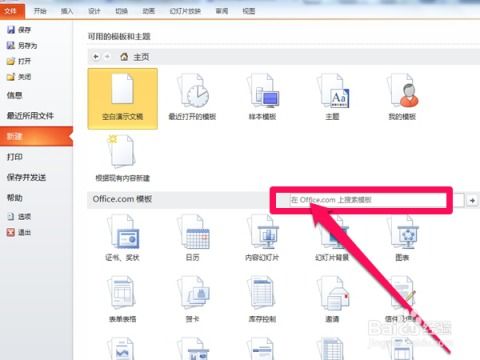 轻松学会:如何在PPT中插入精美模板?资讯攻略12-06
轻松学会:如何在PPT中插入精美模板?资讯攻略12-06 -
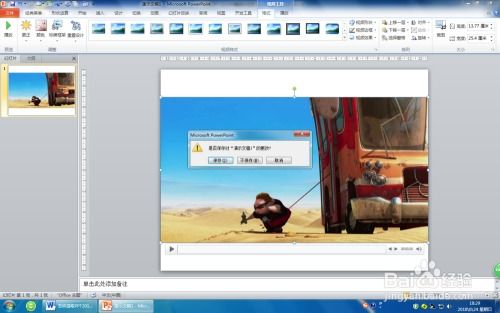 如何在PowerPoint 2010中插入内置视频的操作步骤资讯攻略11-26
如何在PowerPoint 2010中插入内置视频的操作步骤资讯攻略11-26 -
 在Word文档中轻松插入箭头图标的步骤资讯攻略11-22
在Word文档中轻松插入箭头图标的步骤资讯攻略11-22 -
 轻松学会打开PPTX文件的方法资讯攻略11-07
轻松学会打开PPTX文件的方法资讯攻略11-07 -
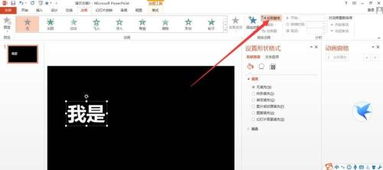 如何制作PPT中的快闪效果?资讯攻略11-18
如何制作PPT中的快闪效果?资讯攻略11-18 -
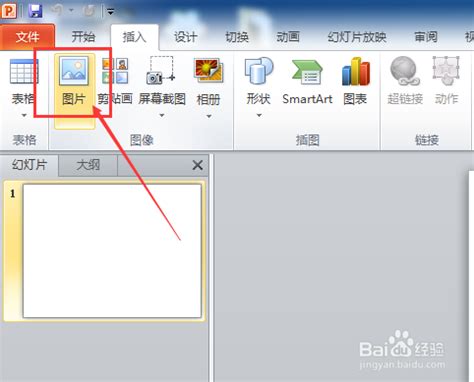 让你的PPT大放异彩:轻松掌握背景插入技巧!资讯攻略12-04
让你的PPT大放异彩:轻松掌握背景插入技巧!资讯攻略12-04